Knowledge Base
AVM Content
FRITZ!Box voor gebruik op de DSL-aansluiting van Telekom configureren
Je wilt de FRITZ!Box configureren voor gebruik op een Telekom-aansluiting, bijv. MagentaZuhause? ✔ Dat gaat gemakkelijk met deze stap-voor-staphandleiding.

De FRITZ!Box is optimaal voorbereid voor gebruik met Deutsche Telekom (bijvoorbeeld "MagentaZuhause", "MagentaEINS"). Je hoeft de FRITZ!Box alleen maar aan te sluiten op de DSL-aansluiting en je persoonlijke toegangsgegevens in te voeren in de FRITZ!Box-gebruikersinterface.
Vervolgens kan alle apparatuur in je thuisnetwerk onbeperkt gebruikmaken van de complete veelvoud aan FRITZ!Box-functies voor internet, telefonie en televisie (MagentaTV).
Voorwaarden/beperkingen
- Gebruik op een aansluiting met VDSL-supervectoring (bijvoorbeeld "MagentaZuhause XL") wordt niet ondersteund.
Opmerking:Informatie over FRITZ!Box-modellen met ondersteuning voor supervectoring vind je in onze productvergelijking.
1 Toegangsgegevens klaarleggen
- Leg je persoonlijke toegangsgegevens klaar, die je hebt ontvangen van Telekom.
Opmerking:De toegangsgegevens staan in de brief die Telekom je heeft toegestuurd vóór activering van je aansluiting. Neem contact op met Telekom als je geen toegangsgegevens hebt ontvangen.
2 FRITZ!Box op de DSL-aansluiting aansluiten
3 Internettoegang in FRITZ!Box configureren
- Open de gebruikersinterface van de FRITZ!Box.
- Voer het FRITZ!Box-wachtwoord in dat is afgedrukt aan de onderzijde van het apparaat en klik op "Log In".
- Als de wizard voor de internettoegang niet automatisch start, klik dan op "Wizards" en vervolgens op "Configure Internet Connection".

FRITZ!Box-wizard openen - Selecteer uit de vervolgkeuzelijst van de wizard de optie "Telekom".
- Schakel het juiste toegangstype in en klik op "Next".
- Voer in de betreffende invoervelden de toegangsgegevens in die je hebt ontvangen van Telekom.
- Klik op "Next" en volg de instructies van de wizard.
- De FRITZ!Box controleert nu of de internetverbinding tot stand kan worden gebracht. De configuratie is voltooid als de melding "The Internet connection check was successful" wordt weergegeven.
Belangrijk:Als de controle van de internetverbinding niet is geslaagd, dan is je internettoegang mogelijk nog niet geactiveerd. Neem in dit geval contact op met Telekom.
4 Telefonie in FRITZ!Box configureren
Telefoonnummers configureren
- Klik in de gebruikersinterface van de FRITZ!Box op "Telephony".
- Klik in het menu "Telephony" op "Telephone Numbers".
- Klik op de knop "New Telephone Number".
- Selecteer uit de vervolgkeuzelijst "Telekom".
- Voer in de betreffende invoervelden het internettelefoonnummer (telefoonnummer) in.
- Als je achteraf de Telekom-dienst "My Login" hebt uitgeschakeld, schakel dan de optie "Use default setting for registration" uit en voer in het veld "Email address" je e-mailadres in, bijvoorbeeld je-naam@t-online.de, en in het veld "Password" je "Web-Passwort".
- Klik op "Next" en volg de instructies van de wizard.
Telefoonnummers toewijzen
- Klik in de gebruikersinterface van de FRITZ!Box op "Telephony".
- Klik in het menu "Telephony" op "Telephony Devices".
- Klik bij de telefoon in kwestie op de knop
 (Bewerken).
(Bewerken). Belangrijk:Als de telefoon nog niet wordt weergegeven, klik dan op de knop "Configure New Device" en volg de instructies van de wizard.
- Selecteer uit de vervolgkeuzelijst "Outgoing Calls" het telefoonnummer dat de telefoon moet gebruiken om uitgaande oproepen tot stand te brengen. Als je geen telefoonnummer selecteert, wordt het uitgaande telefoonnummer gebruikt dat is opgegeven onder "Telephone Numbers > Line Settings".
- Bepaal op welke telefoonnummers de telefoon bij inkomende oproepen moet reageren. Je kunt maximaal tien telefoonnummers (inclusief het telefoonnummer voor uitgaande oproepen) selecteren.
- Klik op "OK" om de instellingen op te slaan.
5 Televisiekijken (MagentaTV) configureren
Deze stappen zijn alleen noodzakelijk als je digitale televisieontvangst (MagentaTV) hebt besteld voor je Telekom-aansluiting:
- Verbind de mediaontvanger met een netwerkkabel met een LAN-poort van de FRITZ!Box.
Opmerking:Als het niet mogelijk is om de ontvanger en de FRITZ!Box met elkaar te verbinden met een kabel, kunnen deze ook met elkaar worden verbonden via Wi-Fi of de elektriciteitsleiding, bijvoorbeeld met een FRITZ!WLAN Repeater of FRITZ!Powerline.
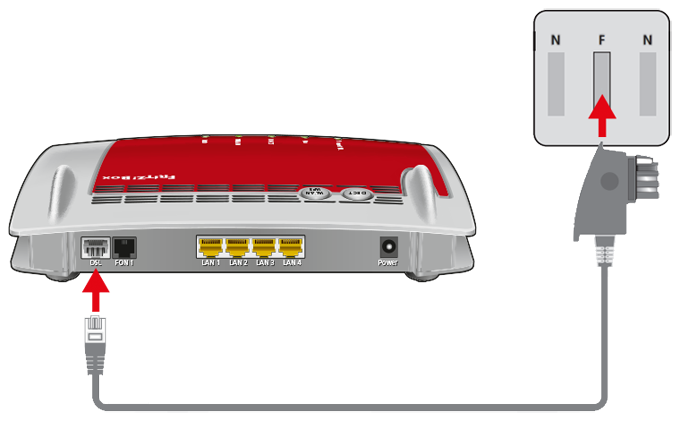
 Deutschland
Deutschland International (English)
International (English) België (Nederlands)
België (Nederlands) Luxemburg (Deutsch)
Luxemburg (Deutsch)